电脑连接打印机显示脱机 打印机显示脱机状态怎么解决
电脑连接打印机显示脱机是很常见的问题,打印机显示脱机状态可能是由于连接故障、驱动程序问题或者其他软件设置引起的,解决这个问题的方法有很多种,可以尝试重新连接打印机、更新驱动程序、检查网络设置等。在遇到这种情况时,不必过于担心,只需要耐心查找原因并采取相应的措施,往往问题会很快得到解决。希望以上建议能帮助您解决打印机脱机状态的问题。
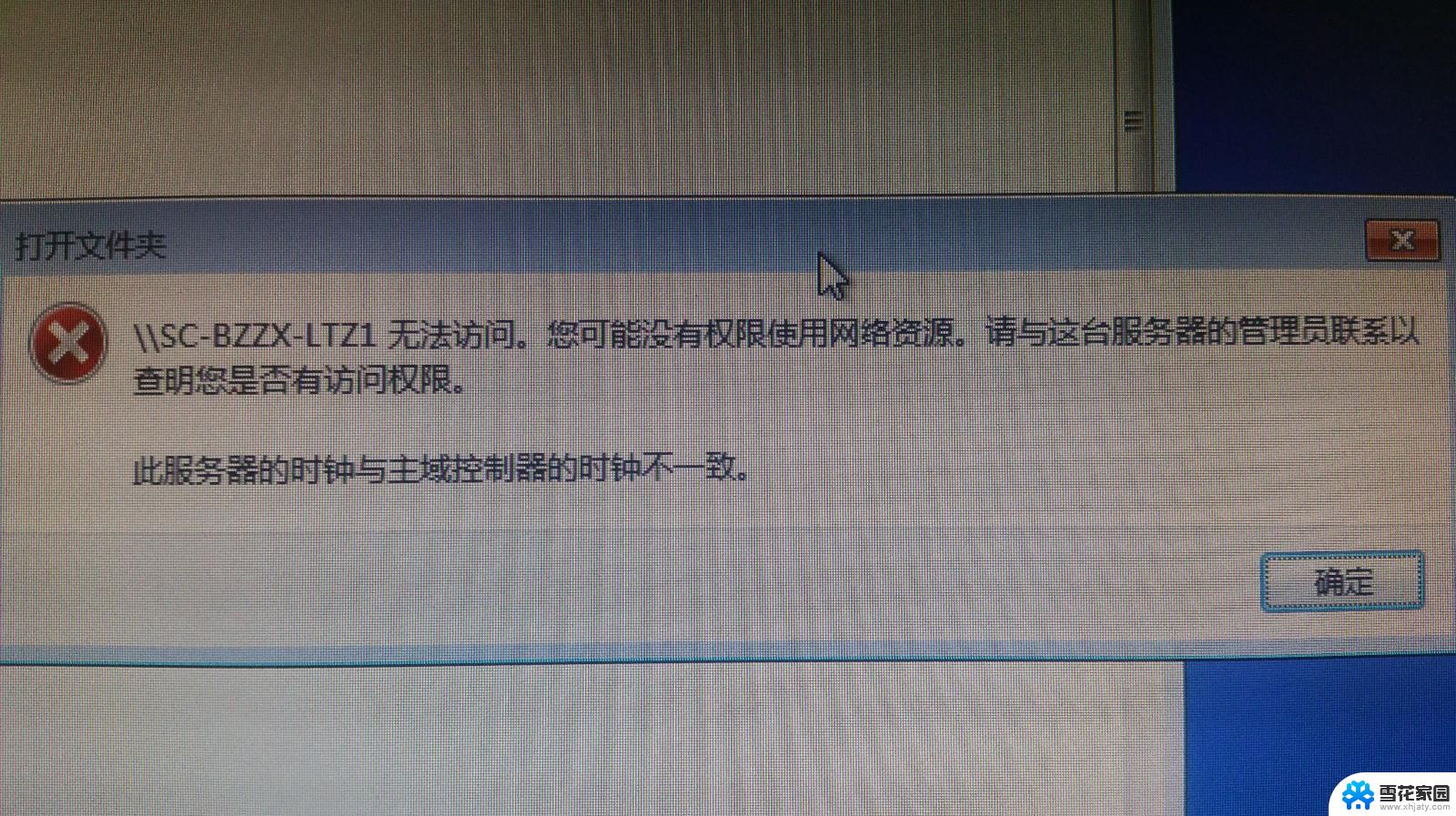
打印机脱机故障原因分析:
1、如果打印机在电脑上显示脱机,请检查打印机端口是否开启及电脑上的端口放开没有。还有可能要更换最新的打印驱动
2、如果是网络打印机,ping打印机地址确保网络是连通的
3、询问是否有人更改了打印机设置,有些打印机有开启和脱机这个先项
4、还有可能是不是打印组件不好
5、双击打印机图标,取消“脱机使用打印机”
6、如果你用自己的电脑是可以,到其他电脑不可以,有可能是路由器上有防火墙
打印机脱机故障解决办法:
步骤一:检查打印机指示灯
确保开启打印机电源。并且打印机处于待机准备就绪状态。
打印机指示灯闪烁的处理方法请参考:
HP LaserJet P1007、P1008 激光打印机 - 指示灯闪烁
HP LaserJet P1505、P1505n 激光打印机 - 指示灯闪烁
步骤二:清除打印任务
由于打印后台服务程序处理失败而未能够打印的任务,会停留在打印任务列表中。导致打印队列堵塞无法正常打印,打印机状态显示为“脱机”,此时需要清除堵塞的打印任务。
清除打印任务的方法请参考:
清除未完成的打印作业
步骤三:检查打印机状态
将打印机 USB连接线连接到电脑,开启打印机电源。
依次点击“开始”→“打印机和传真”。在“打印机和传真”窗口中,找到打印机的图标。
在“打印机和传真”窗口中,右键点击您使用的打印机图标,选择“使用联机打印机”菜单项。
注 :选择“使用联机打印机”菜单项后,打印机状态由“脱机”改为“准备就绪”。
在“打印机和传真”窗口中,完成设置后打印机图标会显示正确的状态。
注 :正确的打印机状态:“文档”为“0”,“状态”为“准备就绪”。
这时,打印机就能够正常使用了。
以上就是电脑连接打印机显示脱机的全部内容,有需要的用户就可以根据小编的步骤进行操作了,希望能够对大家有所帮助。
电脑连接打印机显示脱机 打印机显示脱机状态怎么解决相关教程
-
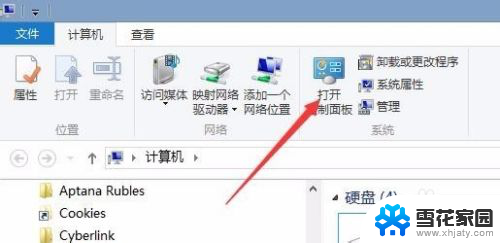 连接网络后电脑打印显示脱机状态 打印机脱机状态解除方法
连接网络后电脑打印显示脱机状态 打印机脱机状态解除方法2024-07-05
-
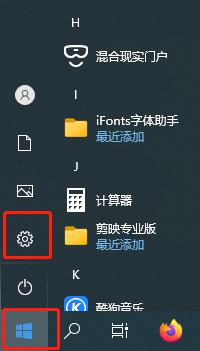 电脑打印机状态显示脱机怎么办 打印机脱机状态如何解除
电脑打印机状态显示脱机怎么办 打印机脱机状态如何解除2024-02-05
-
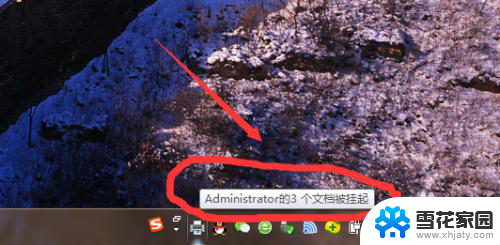 打印机共享显示脱机状态怎么办 共享打印机显示脱机无法解决
打印机共享显示脱机状态怎么办 共享打印机显示脱机无法解决2025-03-31
-
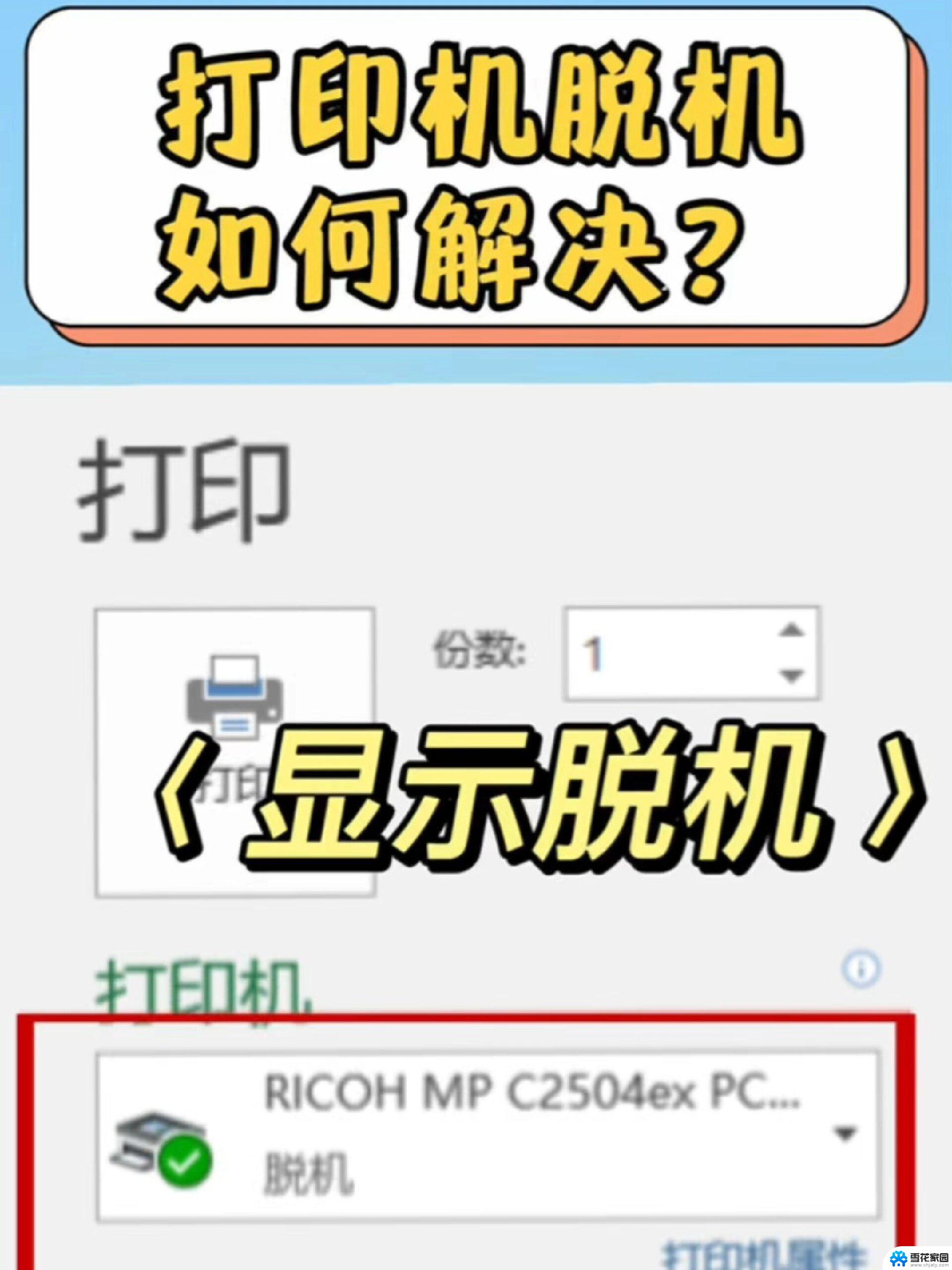 打印机显示脱机状态怎么解决win0 打印机脱机无法打印怎么办
打印机显示脱机状态怎么解决win0 打印机脱机无法打印怎么办2024-11-22
- hp打印机脱机状态怎么办 惠普打印机脱机状态解除方法
- 为什么网络打印机显示脱机 打印机显示脱机状态怎么处理
- 电脑与打印机脱机了怎么重连 打印机提示脱机怎么连接
- 打印机共享脱机状态怎么恢复正常打印 共享打印机脱机解决方法
- 计算机打印机脱机怎么解决 打印机脱机解决方法
- 如何使脱机的打印机连接电脑 打印机脱机如何重新连接
- 电脑微信设置文件保存位置 微信电脑版文件保存位置设置方法
- 增值税开票软件怎么改开票人 增值税开票系统开票人修改方法
- 网格对齐选项怎么取消 网格对齐选项在哪里取消
- 电脑桌面声音的图标没了 怎么办 电脑音量调节器不见了怎么办
- 键盘中win是那个键 电脑键盘win键在哪个位置
- 电脑如何连接隐藏的wifi网络 电脑如何连接隐藏的无线WiFi信号
电脑教程推荐